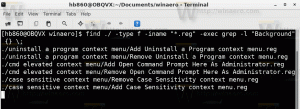Ustawienia powiadamiania o zabezpieczeniach kopii zapasowych i konserwacji w systemie Windows 10
Gdy nie korzystasz z komputera, system Windows 10 przeprowadza automatyczną konserwację. Jest to codzienne zaplanowane zadanie, które działa od razu po zainstalowaniu. Po włączeniu wykonuje różne zadania, takie jak aktualizacje aplikacji, aktualizacje systemu Windows, skanowanie bezpieczeństwa i wiele innych. Od czasu do czasu system operacyjny wyświetla powiadomienia o Windows Update, Windows Defender, Oczyszczaniu dysku i nie tylko. Dzisiaj zobaczymy, jak wykonać kopię zapasową i przywrócić ustawienia powiadomień o zabezpieczeniach i konserwacji w systemie Windows 10.
Reklama
Domyślnie konserwacja jest skonfigurowana do wykonywania następujących czynności:
- Usuwanie uszkodzonych skrótów. Jeśli masz więcej niż 4 uszkodzone skróty w menu Start i na pulpicie, system Windows 10 je usunie. Takie skróty zwykle wskazują na pliki wykonywalne, które już nie istnieją, na przykład po ręcznym usunięciu folderu aplikacji z Program Files.
- Ikony pulpitu, które nie były używane przez 3 miesiące, zostaną usunięte.
- Zegar systemowy zostanie sprawdzony i zsynchronizowany z serwerem czasu.
- Dyski twarde zostaną sprawdzone pod kątem błędów systemu plików.
- Historia rozwiązywania problemów i raporty o błędach starsze niż 1 miesiąc zostaną usunięte.
Wskazówka: w systemie Windows 10 skonfigurowano wiele zadań konserwacyjnych do automatycznego uruchamiania. Możesz być zainteresowany ich znalezieniem. Zobacz artykuł
Znajdź wszystkie zadania automatycznej konserwacji w systemie Windows 10
System Windows 10 automatycznie sprawdza różne problemy z zabezpieczeniami i konserwacją i wyświetla powiadomienie, jeśli zostanie znaleziony problem. Kiedyś dostosować te powiadomienia, możesz wykonać kopię zapasową ustawień, aby szybko przywrócić je później lub zastosować na innym komputerze z systemem Windows 10.

Aby wykonać kopię zapasową ustawień powiadomień dotyczących bezpieczeństwa i konserwacji w systemie Windows 10, wykonaj następujące czynności.
- Otworzyć Aplikacja Edytor rejestru.
- Przejdź do następującego klucza rejestru.
HKEY_CURRENT_USER\Software\Microsoft\Windows\CurrentVersion\Security and Maintenance\Checks
Zobacz, jak przejść do klucza rejestru jednym kliknięciem.
- Kliknij prawym przyciskiem myszy Czeki klawisz i wybierz Eksport z menu kontekstowego.

- Wyszukaj folder, w którym chcesz zapisać swoje ustawienia, i kliknij Zapisać przycisk.

Gotowe!
Aby później przywrócić ustawienia powiadomień, wystarczy dwukrotnie kliknąć utworzone powyżej pliki REG i potwierdzić operację scalania. Jeśli nie wyłączone ZAK, możesz zostać poproszony o zezwolenie na operację.

Potem musisz Wyloguj się i zaloguj się na swoje konto użytkownika. Alternatywnie możesz uruchom ponownie system Windows 10.
Otóż to.